पॉवर बटणाशिवाय तुमचे Asus नोटबुक रीस्टार्ट कसे करावे

Windows लॅपटॉप नेहमीपेक्षा अधिक अष्टपैलू आणि शक्तिशाली आहेत, Asus सारख्या कंपन्या पातळ आणि हलक्या मशीन्सची निर्मिती करतात जी अजूनही उच्च-प्रतिष्ठित ZenBook A14 सारखे नवीनतम घटक क्रॅम करण्यास व्यवस्थापित करतात. असुस आणि डेल, एचपी आणि मायक्रोसॉफ्ट सारख्या कंपन्यांमध्ये, पीसी नोटबुक मार्केट ही गर्दीची जागा आहे. परंतु अगदी मूलभूत कार्यांचा विचार केला तरीही विंडोज स्वतःच विशेषतः वापरकर्ता-अनुकूल कधीच नव्हते. उदाहरणार्थ, तुमचा लॅपटॉप बंद करण्यासाठी किंवा रीस्टार्ट करण्यासाठी तुम्ही वास्तविक पॉवर बटण वापरू नये हे तुम्हाला माहीत आहे का?
जरी पॉवर बटण दाबून ठेवल्याने तुमचा संगणक त्वरीत बंद होईल आणि तो पुन्हा दाबल्याने तो पुन्हा चालू होईल, हे डिव्हाइसवर खूप कठीण आहे. त्या पद्धतीला “हार्ड रीस्टार्ट” असे म्हणतात आणि ते प्रामुख्याने जेव्हा तुमचा संगणक गोठवतो आणि इतर कोणत्याही प्रकारे बंद करता येत नाही — उदाहरणार्थ, जेव्हा Windows अद्यतनित होण्यामध्ये अडकलेले असते तेव्हा. तुम्ही विंडोज पीसीवरील पॉवर बटणाचा विचार “ऑन” बटण म्हणून केला पाहिजे, “ऑफ” बटण नाही.
नियमितपणे रीस्टार्ट करणे हे पीसी देखभालीचा एक महत्त्वाचा भाग आहे. तर, पॉवर बटणाशिवाय, तुम्ही तुमचे विंडोज नोटबुक प्रत्यक्षात कसे बंद करावे किंवा रीस्टार्ट करावे, मग ते असूस किंवा इतर कोणत्याही कंपनीचे असो? आणि तुमचे पॉवर बटण तुटल्यास काय करावे? बरं, विंडोज तुमची सिस्टीम रीस्टार्ट करण्यासाठी अनेक आश्चर्यकारक मार्ग ऑफर करते. एकतर सॉफ्टवेअर मेनू किंवा कीबोर्ड शॉर्टकट वापरून, तुम्ही पॉवर मेनूमध्ये प्रो सारखे नॅव्हिगेट कराल. पॉवर बटणाशिवाय तुमचे नोटबुक कसे रीस्टार्ट करायचे ते येथे आहे.
विंडोज पॉवर मेनू वापरून रीस्टार्ट करा
बहुतांश घटनांमध्ये, तरीही तुमचा लॅपटॉप रीस्टार्ट करण्यासाठी तुम्ही तुमचे पॉवर बटण वापरू नये. त्याऐवजी, तुम्ही Windows मधील पॉवर मेनू वापरत असाल, ज्यामध्ये स्टार्ट मेन्यू किंवा शट डाउन विंडोज मेनूद्वारे प्रवेश केला जाऊ शकतो, ज्यामध्ये तुम्ही कीबोर्ड शॉर्टकटद्वारे प्रवेश करू शकता.
बऱ्याच प्रकरणांमध्ये, तुम्ही स्टार्ट मेनू बटणावर क्लिक करू शकता, जे एका मोठ्या स्क्वेअरमध्ये चार चौरस लावल्यासारखे दिसते. हे स्क्रीनच्या तळाशी असलेल्या टास्कबारमध्ये तुमच्या ॲप शॉर्टकटच्या डावीकडे स्थित आहे. तुमच्या कीबोर्डवरील Control आणि Alt की दरम्यान असलेले Windows बटण दाबून तुम्ही स्टार्ट मेनूमध्ये देखील प्रवेश करू शकता. पॉवर बटणावर क्लिक करा, जे शीर्षस्थानी उभ्या रेषेसह वर्तुळासारखे दिसते, नंतर रीस्टार्ट क्लिक करा.
वैकल्पिकरित्या, फक्त तुमचा डेस्कटॉप दिसत नाही तोपर्यंत सर्व खुले प्रोग्राम बंद करा, त्यानंतर शट डाउन विंडोज मेनूला बोलावण्यासाठी Alt + F4 कीबोर्ड शॉर्टकट वापरा. ड्रॉपडाउन बॉक्समधून रीस्टार्ट निवडा, नंतर ओके क्लिक करा.
कोणत्याही परिस्थितीत, विंडोज बंद आणि रीस्टार्ट केले पाहिजे. तसे न झाल्यास, किंवा तुमचा डिस्प्ले गोठलेला असल्यास, आता पॉवर बटणाचा अवलंब करण्याची वेळ आली आहे, जे तुम्ही सिस्टम बंद झाल्यानंतर काही सेकंदांसाठी उदासीन राहावे. परंतु आपण असे करण्यापूर्वी, आपण काही कीबोर्ड शॉर्टकट वापरण्याचा प्रयत्न करू शकता, म्हणून आपण पुढे वाचत असताना काही फिंगर जिम्नॅस्टिक्स करण्यासाठी सज्ज व्हा.
कीबोर्ड शॉर्टकट वापरून तुमचा लॅपटॉप रीस्टार्ट करा
संगणक रीस्टार्ट किंवा बंद करताना अवजड सॉफ्टवेअर मेनूशी संवाद साधण्याची गरज नाही. एकदा तुम्ही संबंधित कीबोर्ड शॉर्टकट लक्षात ठेवल्यानंतर, तुम्हाला ते अधिक जलद वाटतील. तुमचा संगणक रीस्टार्ट करणे हे Windows 11 जलद चालवण्याच्या अनेक मार्गांपैकी एक असल्याने, या की कॉम्बोज लक्षात ठेवणे सोपे आहे.
कीबोर्ड वापरून Asus किंवा अन्य ब्रँडचा Windows लॅपटॉप बंद करण्यासाठी, Windows की (कंट्रोल आणि Alt दरम्यान स्थित) दाबून ठेवा आणि “X” की दाबा. याचा स्टार्ट बटणावर उजवे-क्लिक करण्यासारखाच प्रभाव आहे आणि एक संदर्भ मेनू आणेल. “शट डाउन किंवा साइन आउट” सबमेनू वर येण्यासाठी “U” दाबा, नंतर रीस्टार्ट करण्यासाठी “R” दाबा. तुम्ही पीसी पूर्णपणे बंद करण्यासाठी “R” ऐवजी “U” दाबू शकता, परंतु तुमचे पॉवर बटण तुटलेले असल्यास तुम्ही तसे करू नये.
सरतेशेवटी, तुम्ही दीर्घकाळ विंडोजच्या दिग्गजांना Control + Alt + Delete चे “थ्री-फिंगर सॅल्युट” म्हणून ओळखता ते वापरू शकता. त्या तीन कळा एकाच वेळी दाबल्याने विंडोज सिक्युरिटी स्क्रीन समोर येईल. तुम्ही Windows 11, 25H2 ची सर्वात अलीकडील आवृत्ती चालवत असल्यास, तुम्हाला स्क्रीनच्या तळाशी उजव्या कोपर्यात एक पॉवर बटण दिसेल.
पॉवर बटण न वापरता Windows लॅपटॉप रीस्टार्ट करण्याचे हे सर्व प्राथमिक मार्ग आहेत, मग ते Asus किंवा इतर कोणत्याही निर्मात्याकडून असो. तथापि, तुमचे पॉवर बटण काम करत नसल्यास, लॅपटॉप पूर्णपणे बंद होणार नाही याची काळजी घ्या. जोपर्यंत तुम्ही ते उघडण्यास आणि मदरबोर्ड जंप-स्टार्ट करण्यास तयार नसाल तर ते पुन्हा चालू करणे आव्हानात्मक ठरू शकते.


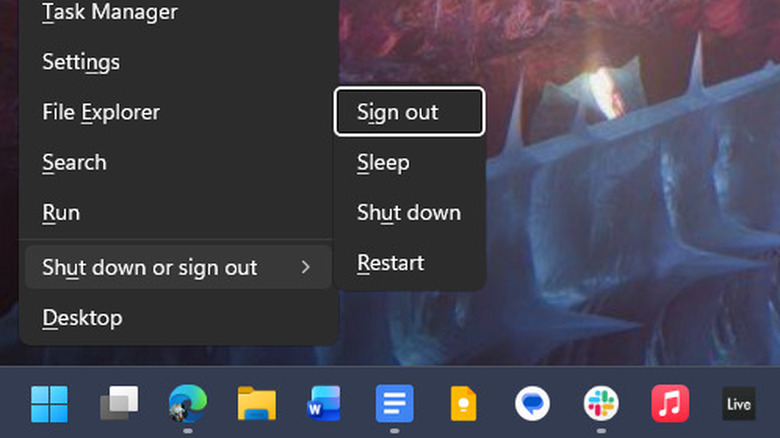
Comments are closed.